Hosts是一个没有扩展名的系统文件,其作用就是将一些常用的网址域名与其对应的IP地址建立一个关联“数据库”,可以用记事本打开。当用户在浏览器中输入一个需要登录的网址时,系统会首先自动从Hosts文件中寻找对应的IP地址,一旦找到,系统会立即打开对应网页,如果没有找到,则系统会再将网址提交DNS域名解析服务器进行IP地址的解析。
这就是为什么通过修改hosts文件就可以浏览谷歌等被墙网站,原因是直接访问目标网站对应ip,不通过DNS。下面汇总介绍下各系统hosts文件位置含Win7/8/10 Mac Linux以及修改方法。
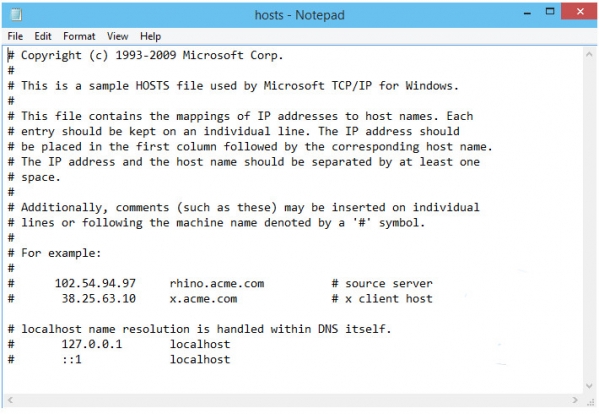
Windows系统hosts位于 C:⁄Windows⁄System32⁄drivers⁄etc⁄hosts
Android(安卓)系统hosts位于 /system/etc/hosts
Mac(苹果电脑)系统hosts跟Linux一样位于 /etc/hosts
iPhone(iOS)系统hosts跟Linux Mac一样位于 /etc/hosts
Linux系统hosts位于 /etc/hosts
你可以用记事本打开并修改
PC建议用Notepad++进行编辑。
注意:hosts文件属于系统核心文件之一,所以Windows用户必须用管理员身份打开才能修改保存,如果遇到无法保存,请右键文件hosts并找到“属性” -> “安全”,然后选择你登陆的用户名,最后点击编辑,勾选“写入”即可。
Android(安卓)必须Root才能修改,Root Explorer管理器或ES文件浏览器装载/system可写状态,找到/system/etc/hosts的文件,使用文本编辑器打开编辑后保存。
Linux系统使用Root权限vi编辑
而iPhone、iPad也必须越狱才能修改!Windows系统跟苹果系统的hosts文件文本编码和换行符格式一样,而Android(安卓)则不一样,这点你需要注意。
Windows系统原版hosts文件:
Mac、iPhone、iPad原版hosts文件:
Linux系列我就不列出了,一般用这个系统的人都不会是小白。
大家或许留意到,原版的hosts文件前面都带有井号“#”,以#开头的都是注释用的,所以并没什么卵用,如果你想快速恢复原版hosts文件,那么也可以直接清空里边的内容,一般情况没有什么影响。
修改hosts文件后生效的方法:
Windows
开始 -> 运行 -> 输入cmd -> 在CMD窗口输入:
Linux
终端输入
对于systemd发行版,请使用命令
如果不懂请都尝试下
Mac OS X终端输入
Android
开启飞行模式 -> 关闭飞行模式
通用办法:
拔网线(断网) -> 插网线(重新连接网络) 或者重启系统。
清空浏览器缓存(不要使用国产浏览器)
以上就是关于Win7/8/10 Mac Linux等各系统的hosts文件位置相关介绍,比较全面,以供大家参考。